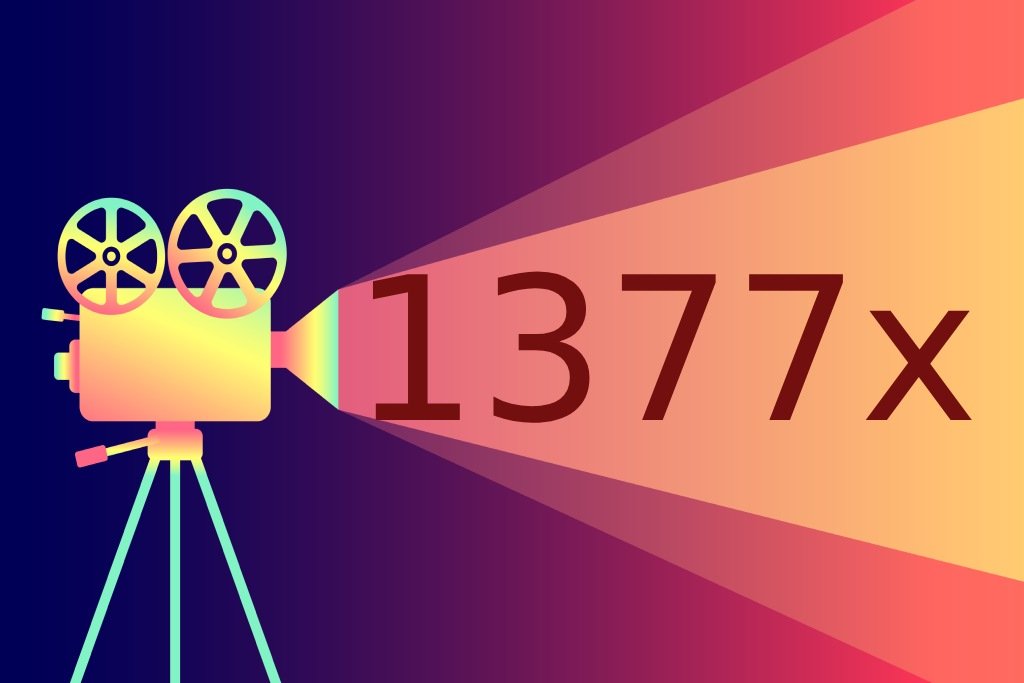ニコニコ動画は、日本のオンライン動画プラットフォームで、様々なコンテンツが視聴可能です。
しかし、時には気に入った動画を保存しておきたいと思うこともあるでしょう。この記事では、ニコニコダウンロード拡張機能を使用して、手軽に動画を保存する方法を紹介します。
拡張機能を導入するだけで、インスタントかつ無料で動画をダウンロードできます。
Contents
ニコニコダウンロード拡張機能1:cococut
「CoCoCut」はm3u8ファイルにも対応可能なGoogle拡張機能です。動画ファイルを検証失敗しても、録画機能もありますから、殆どの動画を保存できます。
使い方
以下のリンクより「CoCoCut」をダウンロードします。
https://chrome.google.com/webstore/detail/m3u8-downloaderdownload-m/gddbgllpilhpnjpkdbopahnpealaklle
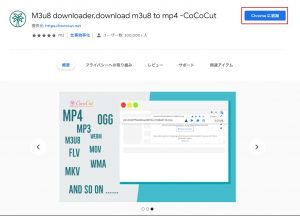
次にダウンロードしたい動画を再生します。
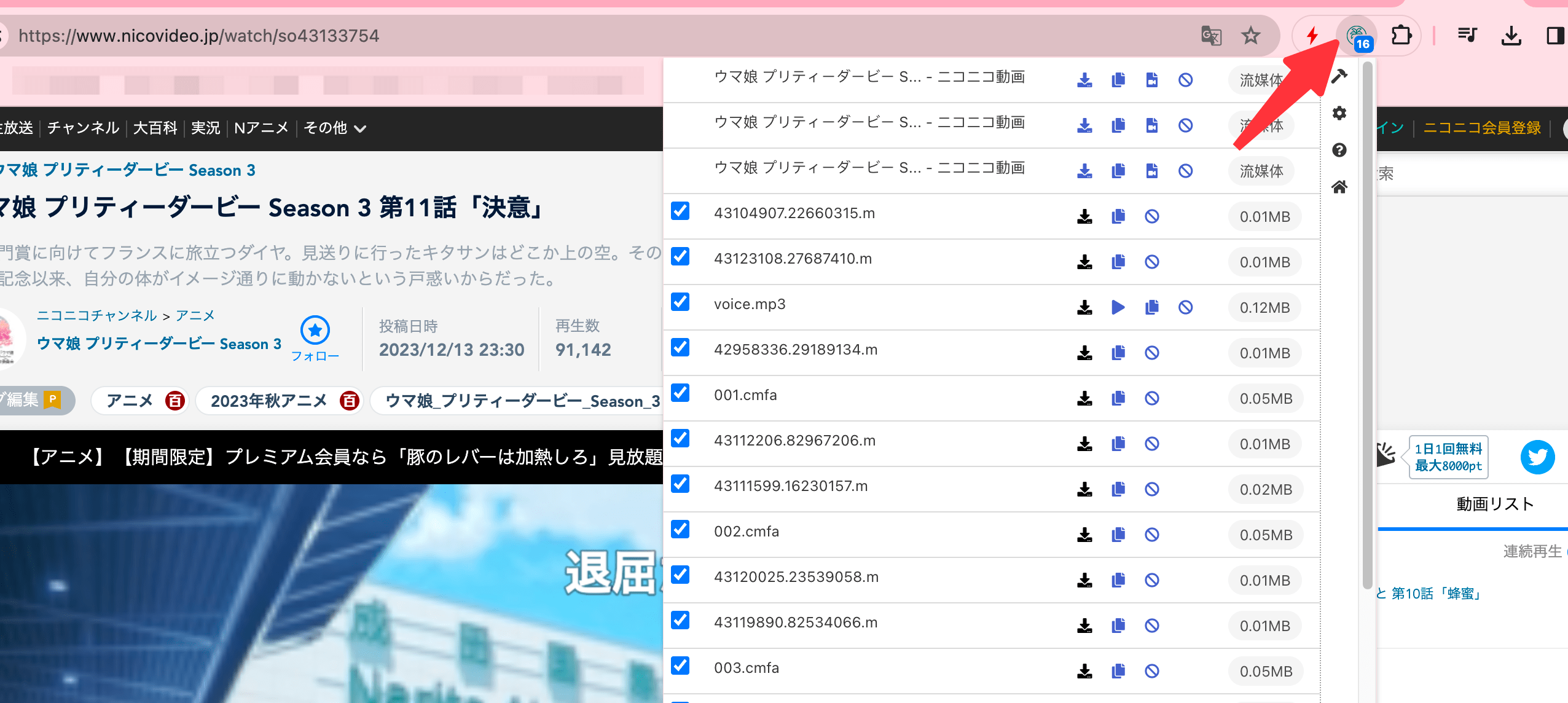
再生した状態でChrome右上の「CoCoCut」のアイコンをクリックしてください。
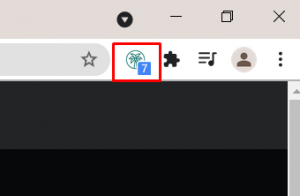
▼複数動画がヒットしますが「Stream」とかかれた項目が動画本体です。
ダウンロードボタンをクリックしてください。
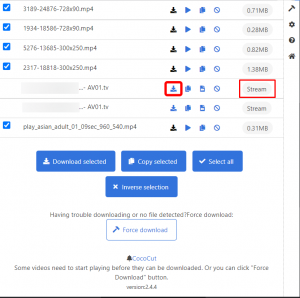
▼ダウンロードページが開きます。ダウンロードのゲージが溜まるのを待ってください。
ダウンロード中はにこにこのページを閉じないでください。
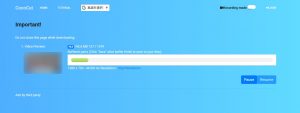
▼完了したら「Save」をクリックで保存することが出来ます。
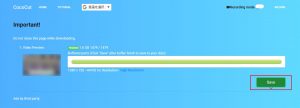
ニコニコダウンロード拡張機能2:nico downloader
Nico Downloaderは、日本の動画共有サイト「ニコニコ動画」から動画や音声を手軽にダウンロードできるツールの一つです。
Nico Downloaderは、転送速度を最適化するために複数のダウンロードスレッドを利用しています。これにより、通常よりも高速に動画や音声をダウンロードできるため、スムーズな利用が期待できます。
「nico downloader」を使ってニコニコ動画をダウンロード
❶ chrome ウェブストアからNico Downloaderをブラウザにインストールします。
Nico Downloader – ニコニコダウンロード拡張機能
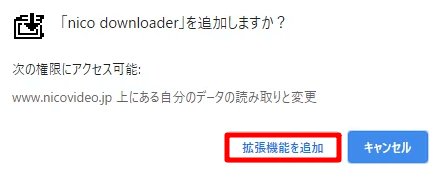
❷ ニコニコ動画ペーを開き、動画リンクを取得します。「処理中」との表示が出ます。しばらくお待ち下さい。
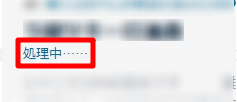
「ダウンロードするためには視聴方法をhttpに切替えてリロードしてください」というエラーが出る場合は、動画の画面上を右クリックし、「視聴方法の切替(hls>http)」をクリックして視聴方法をhttpに切替えると解決できます。
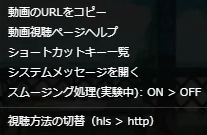
❸ 「ダウンロード」というリンクに変わります。クリックすると「名前を付けて保存」のダイアログが表示されますので、保存してください。
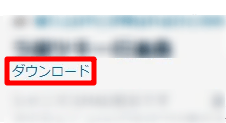
ニコニコダウンロード拡張機能3:ストリームレコーダー
ストリームレコーダーとは、HLS(TS,m3u8)ストリーミング動画をMP4として保存するダウンローダー
HLS ( HTTP Live Streaming ) で配信されているストリーミング動画をmp4として保存できます。
また、ユニークなビデオキャプチャ機能も備えているため、通常のダウンロードアプリでは保存ができない動画についても直接録画することが可能です。
音声・動画データは、そのまま(無劣化で)mp4へと変換されます。 これらの変換はすべて拡張機能内部で行われるため、外部サーバーを利用しません。
ストリームレコーダーでニコニコをダウンロード
ストリームレコーダーをChormeに追加する。
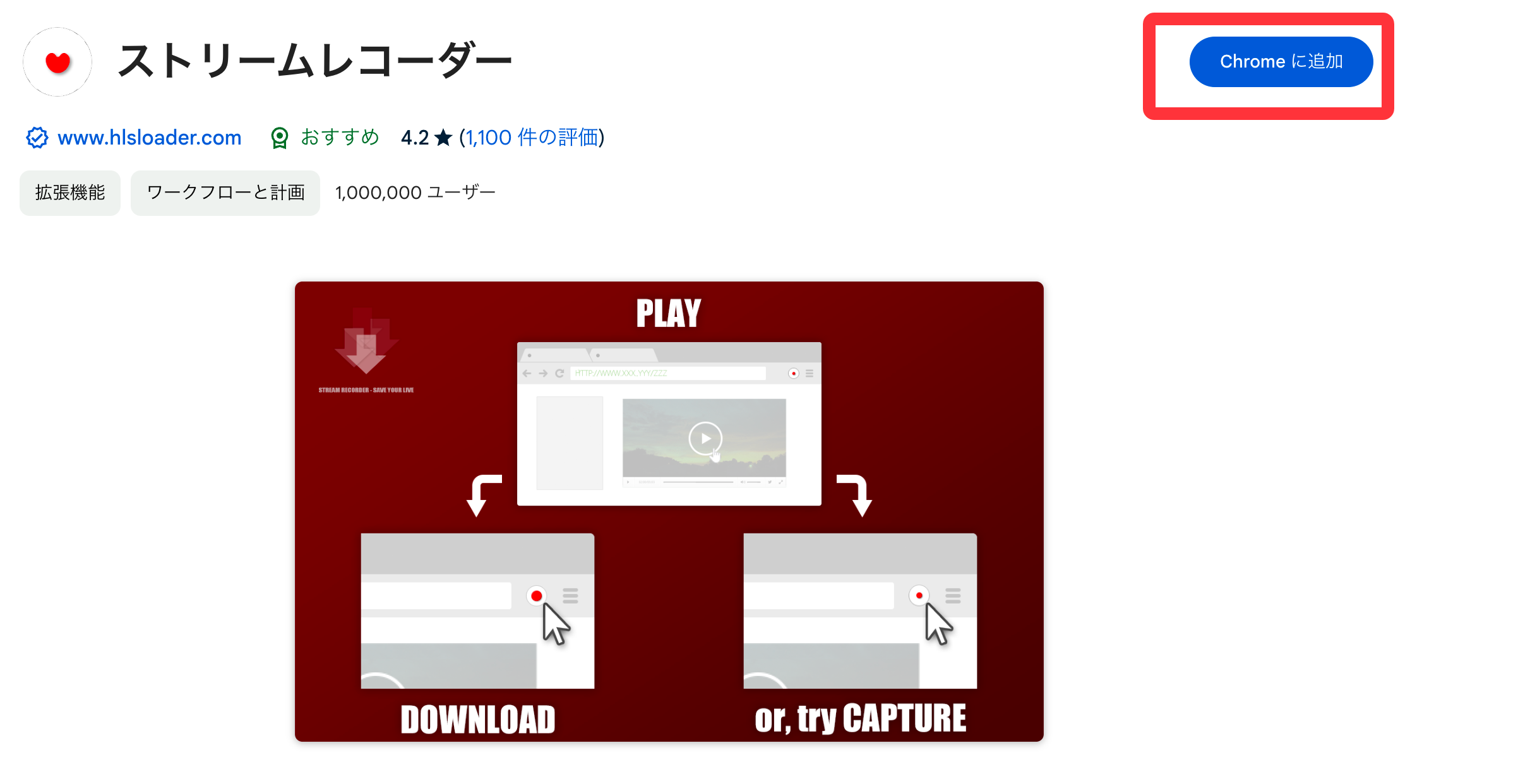
ダウンロードしたい動画を再生します。
再生した状態でChrome右上の「ストリームレコーダー」のアイコンをクリックしてください。
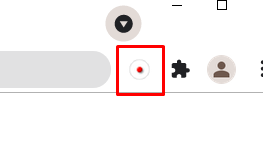
HLSのダウンロードが自動で始まりますが気にせず、画面上のスイッチを「通常モード」から「キャプチャ」に切り替えてください。
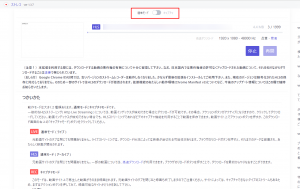
「はい」をクリックしてください。
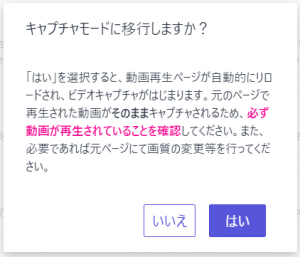
niconicoのページがリロードされるので動画を再生してください。
ダウンロード中はにこにこのページを閉じないでください。
再生中は動画プレイヤーをミュートにしたり、別タブでYoutube等を開き音楽などを再生をしても録画している動画に影響はないのでバックグラウンドで放置しておくことをお勧めします。
![]()
ストリームレコーダーのタブに戻ると録画が始まります。
録画時間はダウンロードページの右上に表示されています。
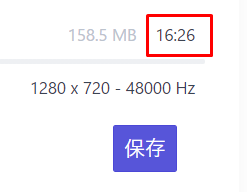
保存したい時間分の録画時間になったら「保存」をクリックすればmp4として保存することが出来ます。
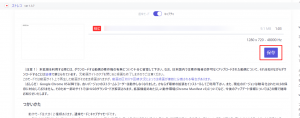
2時間の動画であれば保存に2時間かかるので多少不便ですが、一番確実な方法だと思います。